CSS 레이아웃 문제를 해결하는 방법
- 零到壹度원래의
- 2018-03-23 11:13:171741검색
프런트엔드 레이아웃에서 매우 중요한 부분은 가장 기본적인 부분이기도 한 페이지 프레임워크의 구성입니다. 페이지 프레임워크 구성에는 중앙 레이아웃, 다중 열 레이아웃 및 글로벌 레이아웃이 있습니다. 오늘은 프런트 엔드 유용한 정보에서 CSS 레이아웃을 요약하겠습니다.
중앙 레이아웃
가로 중심
1)인라인 블록+텍스트 정렬 사용
(1) 원리 및 사용법
원칙: 먼저 블록별로 하위 상자를 변경합니다. level 요소 인라인 블록 요소이며, 인라인 블록 요소를 중앙에 배치하여 수평 중앙 정렬을 구현합니다.
사용법: 하위 상자에 대해 display:inline-block을 설정하고 상위 상자에 대해 text-align:center를 설정합니다.
(2) 코드 예제
<p class="parent">
<p class="child>DEMO</p>
</p>.child{ display:inline-block;
}.parent{ text-align:center;
}(3) 장점과 단점
장점: 호환성이 좋고, ie6 및 ie7과도 호환됩니다.
단점: 자식의 텍스트도 가로 중앙에 배치됩니다. 당신은 할 수 있습니다. (f5d188ed2c074f8b944552db028f98a1과 유사) 표시한 다음 하위 상자가 중앙에 오도록 설정하여 수평 중앙에 맞춥니다.
사용법: 하위 상자에 디스플레이:테이블을 설정한 다음 여백:0을 자동으로 설정합니다.
<p class="parent">
<p class="child>DEMO</p>
</p>.child { display:table; margin:0 auto;
}- absolute+transform
사용(1) 원리 및 사용법
원리: 서브 프레임을 절대 위치로 설정하고 서브 프레임을 서브 프레임의 왼쪽으로 이동합니다. 프레임은 상대 프레임의 왼쪽 테두리로부터의 거리가 상대 상자 너비의 절반이고, 하위 상자를 너비의 절반만큼 왼쪽으로 이동하여 수평 중심을 달성합니다. 물론, 그 전에 부모 상자가 자식 상자의 상대 상자가 되도록 부모 상자를 상대 위치로 설정해야 합니다.
사용법: 상위 상자의 경우 위치:상대적, 하위 상자의 경우 위치:절대, 왼쪽:50%, 변형:번역X(-50%)를 설정합니다.
<p class="parent">
<p class="child>DEMO</p>
</p>.parent { position:relative;
}.child { position:absolute; left:50%; transform:translateX(-50%);
}- flex+margin
사용 (1) 원리 및 사용법
원리: CSS3의 레이아웃 도구 flex를 통해 하위 상자를 flex 항목으로 변환합니다. 을 선택한 다음 하위 상자를 중앙에 설정하여 상자를 중앙에 배치합니다.
사용법: 먼저 상위 상자를 display:flex로 설정한 다음 하위 상자 여백:0 자동을 설정합니다.
<p class="parent">
<p class="child>DEMO</p>
</p>.parent { display:flex;
}.child { margin:0 auto;
}flex+justify-content
를 사용하세요.( 1) 원리 및 사용법
원리: CSS3의 레이아웃 도구인 flex의 justify-content 속성을 통해 수평 센터링이 이루어집니다.
사용법: 먼저 상위 상자를 display:flex로 설정한 다음 justify-content:center를 설정합니다.
<p class="parent">
<p class="child>DEMO</p>
</p>.parent { display:flex; justify-content:center;
}缺点:低版本浏览器(ie6 ie7 ie8)不支持
垂直居中
1)使用 table-cell+vertical-align
(1)原理、用法
原理:通过将父框转化为一个表格单元格显示(类似 b6c5a531a458a2e790c1fd6421739d1c 和 b4d429308760b6c2d20d6300079ed38e),再通过设置属性,使表格单元格内容垂直居中以达到垂直居中。
用法:先将父框设置为display:table-cell,再设置vertical-align:middle。
(2)代码实例
<p class="parent">
<p class="child>DEMO</p>
</p>.parent { display:table-cell; vertical-align:middle;
}(3)优缺点
优点:兼容性较好,ie8以上均支持
2)使用 absolute+transform
(1)原理、用法
原理:类似于水平居中时的absolute+transform原理。将子框设置为绝对定位,移动子框,使子框上边距离相对框上边边框的距离为相对框高度的一半,再通过向上移动子框的一半高度以达到垂直居中。当然,在此之前,我们需要设置父框为相对定位,使父框成为子框的相对框。
用法:先将父框设置为position:relative,再设置子框position:absolute,top:50%,transform:translateY(-50%)。
(2)代码实例
<p class="parent">
<p class="child>DEMO</p>
</p>.parent { position:relative;
}.child { position:absolute; top:50%; transform:translateY(-50%);
}(3)优缺点
优点:居中元素不会对其他的产生影响
缺点:transform属于css3内容,兼容性存在一定问题,高版本浏览器需要添加一些前缀
3)使用 flex+align-items
(1)原理、用法
原理:通过设置CSS3中的布局利器flex中的属性align-times,使子框垂直居中。
用法:先将父框设置为position:flex,再设置align-items:center。
(1)代码实例
<p class="parent">
<p class="child>DEMO</p>
</p>.parent { position:flex; align-items:center;
}(3)优缺点
优点:只设置parent
缺点:兼容性存在一定问题
水平垂直居中
1)使用 absolute+transform
(1)原理、用法
原理:将水平居中时的absolute+transform和垂直居中时的absolute+transform相结合。详见:水平居中的3)和垂直居中的2)。
见水平居中的3)和垂直居中的2)。
(2)代码实例
<p class="parent">
<p class="child>DEMO</p>
</p>.parent { position:relative;
}.child { position:absolute; left:50%; top:50%; transform:tranplate(-50%,-50%);
}(3)优缺点
优点:child元素不会对其他元素产生影响
缺点:兼容性存在一定问题
2)使用 inline-block+text-align+table-cell+vertical-align
(1)原理、用法
原理:使用inline-block+text-align水平居中,再用table-cell+vertical-align垂直居中,将二者结合起来。详见:水平居中的1)和垂直居中的1)。
见水平居中的1)和垂直居中的1)。
(2)代码实例
<p class="parent">
<p class="child>DEMO</p>
</p>.parent { text-align:center; display:table-cell; vertical-align:middle;
}.child { display:inline-block;
}(3)优缺点
优点:兼容性较好
3)使用 flex+justify-content+align-items
(1)原理、用法
原理:通过设置CSS3布局利器flex中的justify-content和align-items,从而达到水平垂直居中。详见:水平居中的4)和垂直居中的3)。
见水平居中的4)和垂直居中的3)。
(2)代码实例
<p class="parent">
<p class="child>DEMO</p>
</p>.parent { display:flex; justify-content:center; align-items:center;
}(3)优缺点
优点:只设置了parent
缺点:兼容性存在一定问题
多列布局
定宽+自适应
1)使用 float+overflow
(1)原理、用法
原理:通过将左边框脱离文本流,设置右边规定当内容溢出元素框时发生的事情以达到多列布局。
用法:先将左框设置为float:left、width、margin-left,再设置实际的右框overflow:hidden。
(2)代码实例
<p class="parent">
<p class="left">
<p>left</p>
</p>
<p class="right">
<p>right</p>
<p>right</p>
</p></p>.left { float:left; width:100px; margin-right:20px;
}.right { overflow:hidden;
}(3)优缺点
优点:简单
缺点:不支持ie6
2)使用 float+margin
(1)原理、用法
原理:通过将左框脱离文本流,加上右框向右移动一定的距离,以达到视觉上的多列布局。
用法:先将左框设置为float:left、margin-left,再设置右框margin-left。
(2)代码实例
<p class="parent">
<p class="left">
<p>left</p>
</p>
<p class="right">
<p>right</p>
<p>right</p>
</p></p>.left { float:left; width:100px;
}.right { margin-left:120px;
}(3)优缺点
优点:简单,易理解
缺点:兼容性存在一定问题,ie6下有3px的bug。right下的p清除浮动将产生bug
3)使用 float+margin(改良版)
(1)原理、用法
原理:在1)的基础之上,通过向右框添加一个父框,再加上设置左、右父框属性使之产生BFC以去除bug。
用法:先将左框设置为float:left、margin-left、position:relative,再设置右父框float:right、width:100%、margin-left,最后设置实际的右框margin-left。
(2)代码实例
<p class="parent">
<p class="left">
<p>left</p>
</p>
<p class="rigth-fix">
<p class="right">
<p>right</p>
<p>right</p>
</p>
</p></p>.left { float:left; width:100px; position:relative;
}.right-fix { float:right; width:100%; margin-left:-100px;
}.right { margin-left:120px;
}(3)优缺点
优点:简单,易理解
4)使用 table
(1)原理、用法
原理:通过将父框设置为表格,将左右边框转化为类似于同一行的td,从而达到多列布局。
用法:先将父框设置为display:table、width:100%、table-layout:fixed,再设置左右框display:table-cell,最后设置左框width、padding-right。
(2)代码实例
<p class="parent">
<p class="left">
<p>left</p>
</p>
<p class="right">
<p>right</p>
<p>right</p>
</p></p>.parent { display:table; width:100%; table-layout:fixed;
}.left { width:100px; padding-right:20px;
}.right,.left { display:table-cell;
}5)使用 flex
(1)原理、用法
原理:通过设置CSS3布局利器flex中的flex属性以达到多列布局。
用法:先将父框设置为display:flex,再设置左框flex:1,最后设置左框width、margin-right。
(2)代码实例
<p class="parent">
<p class="left">
<p>left</p>
</p>
<p class="right">
<p>right</p>
<p>right</p>
</p></p>.parent { display:flex;
}.left { width:100px; margin-right:20px;
}.right { flex:1;
}(3)优缺点
优点:flex很强大
缺点:兼容性存在一定问题,性能存在一定问题
两列定宽+一列自适应
(1)原理、用法
原理:这种情况与两列定宽查不多。
用法:先将左、中框设置为float:left、width、margin-right,再设置右框overflow:hidden。
(2)代码实例
<p class="parent">
<p class="left">
<p>left</p>
</p>
<p class="center">
<p>center</p>
</p>
<p class="right">
<p>right</p>
<p>right</p>
</p></p>.left,.center { float:left; width:100px; margin-right:20px;
}.right { overflow:hidden;
}不定宽+自适应
1)使用 float+overflow
(1)原理、用法
原理:这种情况与两列定宽查不多。
用法:先将左框设置为float:left、margin-right,再设置右框overflow: hidden,最后设置左框中的内容width。
(2)代码实例
<p class="parent">
<p class="left">
<p>left</p>
</p>
<p class="right">
<p>right</p>
<p>right</p>
</p></p>.left{ float: left; margin-right: 20px;
}.right{ overflow: hidden;
}.left p{ width: 200px;
}(3)优缺点
优点:简单
缺点:ie6下兼容性存在一定问题
2)使用 table
(1)原理、用法
原理:通过将父框改变为表格,将左右框转换为类似于同一行的td以达到多列布局,设置父框宽度100%,给左框子元素一个固定宽度从而达到自适应。
用法:先将父框设置为display: table、width: 100%,再设置左、右框display: table-cell,最后设置左框width: 0.1%、padding-right以及左框中的内容width。
(2)代码实例
<p class="parent">
<p class="left">
<p>left</p>
</p>
<p class="right">
<p>right</p>
<p>right</p>
</p></p>.parent{ display: table; width: 100%;
}.left,.right{ display: table-cell;
}.left{ width: 0.1%; padding-right: 20px;
}.left p{ width:200px;
}(3)优缺点
缺点:ie6 ie7不支持
3)使用 flex
(1)原理、用法
原理:通过设置CSS3布局利器flex中的flex属性以达到多列布局,加上给左框中的内容定宽、给右框设置flex达到不定款+自适应。
用法:先将父框设置为display:flex,再设置右框flex:1,最后设置左框margin-right:20px、左框中的内容width。
(2)代码实例
<p class="parent">
<p class="left">
<p>left</p>
</p>
<p class="right">
<p>right</p>
<p>right</p>
</p></p>.parent { display:flex;
}.left { margin-right:20px;
}.right { flex:1;
}.left p{ width: 200px;
}(3)优缺点
优点:flex很强大
缺点:兼容性存在一定问题,性能存在一定问题
两列不定宽+一列自适应
(1)原理、用法
原理:这个情况与一列不定宽+一列自适应查不多。
用法:先将左、中框设置为float:left、margin-right,再设置右框overflow:hidden,最后给左中框中的内容设置width。
(2)代码实例
<p class="parent">
<p class="left">
<p>left</p>
</p>
<p class="center">
<p>center</p>
</p>
<p class="right">
<p>right</p>
<p>right</p>
</p></p>.left,.center{ float: left; margin-right: 20px;
}.right{ overflow: hidden;
}.left p,.center p{ width: 100px;
}等分布局
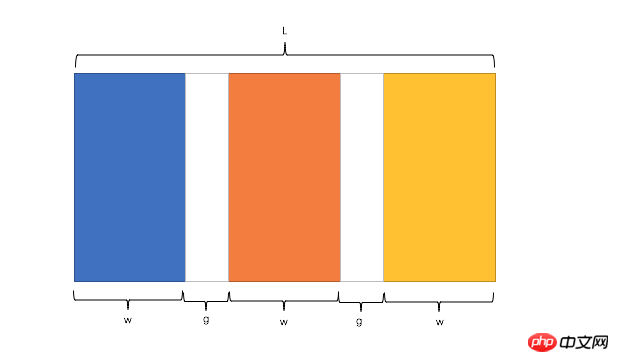
公式转化:l = w * n + g * (n-1) -> l = w * n + g * n - g -> l + g = (w + g) * n

因此,我们需要解决两个问题:
如何让总宽度增加g(即:L+g)
如何让每个宽包含g(即:w+g)
1)使用 float
(1)原理、用法
原理:增大父框的实际宽度后,使用CSS3属性box-sizing进行布局的辅助。
用法:先将父框设置为margin-left: -*px,再设置子框float: left、width: 25%、padding-left、box-sizing: border-box。
(2)代码实例
<p class="parent"> <p class="column"><p>1</p></p>
<p class="column"><p>2</p></p>
<p class="column"><p>3</p></p>
<p class="column"><p>4</p></p></p>.parent{
margin-left: -20px;//l增加g
}
.column{
float: left;
width: 25%;
padding-left: 20px;
box-sizing: border-box;//包含padding区域 w+g
}(3)优缺点
优点:兼容性较好
缺点:ie6 ie7百分比兼容存在一定问题
2)使用 table
(1)原理、用法
原理:通过增加一个父框的修正框,增大其宽度,并将父框转换为table,将子框转换为tabel-cell进行布局。
用法:先将父框的修正框设置为margin-left: -*px,再设置父框display: table、width:100%、table-layout: fixed,设置子框display: table-cell、padding-left。
(2)代码实例
<p class="parent-fix"> <p class="parent">
<p class="column"><p>1</p></p>
<p class="column"><p>2</p></p>
<p class="column"><p>3</p></p>
<p class="column"><p>4</p></p>
</p></p>.parent-fix{
margin-left: -20px;//l+g
}
.parent{
display: table;
width:100%;
table-layout: fixed;
}
.column{
display: table-cell;
padding-left: 20px;//w+g
}(3)优缺点
优点:结构和块数无关联
缺点:增加了一层
3)使用 flex
(1)原理、用法
原理:通过设置CSS3布局利器flex中的flex属性以达到等分布局。
用法:将父框设置为display: flex,再设置子框flex: 1,最后设置子框与子框的间距margin-left。
(2)代码实例
<p class="parent"> <p class="column"><p>1</p></p>
<p class="column"><p>2</p></p>
<p class="column"><p>3</p></p>
<p class="column"><p>4</p></p></p>.parent{ display: flex;
}.column{ flex: 1;
}.column+.column{ margin-left:20px;
}(3)优缺点
优点:代码量少,与块数无关
缺点:兼容性存在一定问题
定宽+自适应+两块高度一样高
1)使用 float
(1)原理、用法
原理:通过过分加大左右子框的高度,辅助超出隐藏,以达到视觉上的等高。
用法:将父框设置overflow: hidden,再设置左右子框padding-bottom: 9999px、margin-bottom: -9999px,最后设置左框float: left、width、margin-right,右框overflow: hidden。
(2)代码实例
<p class="parent">
<p class="left">
<p>left</p>
</p>
<p class="right">
<p>right</p>
<p>right</p>
</p></p>p{ background: none!important;
}.left,.right{ background: #444;
}.parent{ overflow: hidden;
}.left,.right{ padding-bottom: 9999px; margin-bottom: -9999px;
}.left{ float: left;
width: 100px; margin-right: 20px;
}.right{ overflow: hidden;
}(3)优缺点
优点:兼容性好
缺点:伪等高,不是真正意义上的等高
2)使用 table
(1)原理、用法
原理:将父框转化为tabel,将子框转化为tabel-cell布局,以达到定宽+自适应+两块高度一样高。
用法:先将父框设置为display:table、width:100%、table-layout:fixed,再设置左右框为display:table-cell,最后设置左框width、padding-right。
(2)代码实例
<p class="parent">
<p class="left">
<p>left</p>
</p>
<p class="right">
<p>right</p>
<p>right</p>
</p></p>.parent { display:table; width:100%; table-layout:fixed;
}.left { width:100px; padding-right:20px;
}.right,.left { display:table-cell;
}3)使用 flex
(1)原理、用法
原理:通过设置CSS3布局利器flex中的flex属性以达到定宽+自适应+两块高度一样高。
用法:将父框设置为display: flex,再设置左框width、margin-right,最后设置右框flex:1。
(2)代码实例
<p class="parent">
<p class="left">
<p>left</p>
</p>
<p class="right">
<p>right</p>
<p>right</p>
</p></p>.parent { display:flex;
}.left { width:100px; margin-right:20px;
}.right { flex:1;
}(3)优缺点
优点:代码少,flex很强大
缺点:兼容性存在一定问题
4)使用 display
(1)原理、用法
原理:通过设置display中的CSS3的-webkit-box属性以达到定宽+自适应+两块高度一样高。
用法:将父框设置为display: -webkit-box、width: 100%,再设置左框width、margin-right,最后设置右框-webkit-box-flex: 1。
(2)代码实例
<p class="parent">
<p class="left">left</p>
<p class="right">right </p>
</p>.parent { width: 100%; display: -webkit-box;
}.left { width:100px; margin-right: 20px;
}.right { -webkit-box-flex: 1;
}(3)优缺点
缺点:兼容性存在较大的问题
全屏布局
全屏布局的特点
滚动条不是全局滚动条,而是出现在内容区域里,往往是主内容区域
浏览器变大时,撑满窗口
全屏布局的方法

1)使用 position
(1)原理、用法
原理:将上下部分固定,中间部分使用定宽+自适应+两块高度一样高。
用法:见实例。
(2)代码实例
<p class="parent">
<p class="top">top</p>
<p class="left">left</p>
<p class="right">
<p class="inner">right</p>
</p>
<p class="bottom">bottom</p>
</p>html,body,.parent{
margin:0; height:100%; overflow:hidden;
}
body{ color:white;
}
.top{ position:absolute; top:0; left:0; right:0; height:100px; background:blue;
}
.left{ position:absolute; left:0; top:100px; bottom:50px; width:200px; background:red;
}
.right{ position:absolute; left:200px; top:100px; bottom:50px; right:0; background:pink; overflow: auto;
}
.right .inner{ min-height: 1000px;
}
.bottom{ position:absolute; left:0; right:0; bottom:0; height:50px; background: black;
}(3)优缺点
优点:兼容性好,ie6下不支持
2)使用 flex
(1)原理、用法
原理:通过灵活使用CSS3布局利器flex中的flex属性和flex-direction属性以达到全屏布局。
用法:见实例。
(2)代码实例
<p class="parent">
<p class="top">top</p>
<p class="middle">
<p class="left">left</p>
<p class="right">
<p class="inner">right</p>
</p>
</p>
<p class="bottom">bottom</p>
</p>html,body,.parent{
margin:0; height:100%; overflow:hidden;
}
body{ color: white;
}
.parent{ display: flex; flex-direction: column;
}
.top{ height:100px; background: blue;
}
.bottom{ height:50px; background: black;
}
.middle{ flex:1; display:flex;
}
.left{ width:200px; background: red;
}
.right{ flex: 1; overflow: auto; background:pink;
}
.right .inner{ min-height: 1000px;
}(3)优缺点
缺点:兼容性差,ie9及ie9以下不兼容
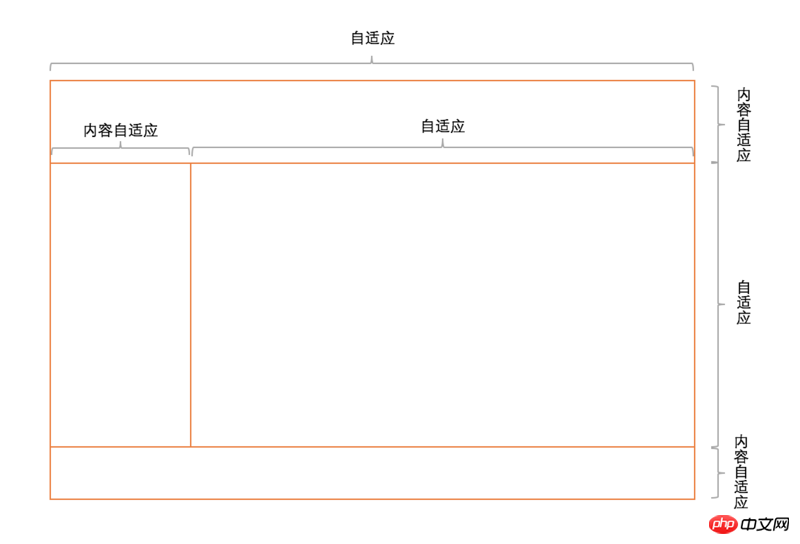
1)使用 flex
(1)原理、用法
原理:通过灵活使用CSS3布局利器flex中的flex属性和flex-direction属性以达到全屏布局。
用法:见实例。
(2)代码实例
<p class="parent">
<p class="top">top</p>
<p class="middle">
<p class="left">left</p>
<p class="right">
<p class="inner">right</p>
</p>
</p>
<p class="bottom">bottom</p>
</p>html,body,.parent{
margin:0; height:100%; overflow:hidden;
}
body{ color:white;
}
.parent{ display:flex; flex-direction:column;
}
.top{ background:blue;
}
.bottom{ background:black;
}
.middle{ flex:1; display:flex;
}
.left{ background: red;
}
.right{ flex:1; overflow:auto; background: pink;
}
.right .inner{ min-height:1000px;
}全屏布局相关方案的兼容性、性能和自适应一览表
| 方案 | 兼容性 | 性能 | 是否自适应 |
|---|---|---|---|
| Position | 好 | 好 | 部分自适应 |
| Flex | 较差 | 差 | 可自适应 |
| Grid | 差 | 较好 | 可自适应 |
위 내용은 CSS 레이아웃 문제를 해결하는 방법의 상세 내용입니다. 자세한 내용은 PHP 중국어 웹사이트의 기타 관련 기사를 참조하세요!

